【2025最新】Chromecastでプライムビデオをテレビで視聴する方法をご紹介!
どうも、Ushinです!自称「アマプラの視聴時間なら誰にも負けない」男です。『ザ・ボーイズ』の最新話に心を揺さぶられ、『Fallout』の荒廃した世界観にどっぷり浸かり、気づけば週末が跡形もなく溶けている…。そんな最高のプライムビデオ体験、どうせならスマホの小さな画面じゃなく、リビングの大画面で心ゆくまで楽しみたいですよね?
そこで登場するのがChromecast。「よし、今日はあの映画を見るぞ!」とスマホを手に取った瞬間…「あれ?キャストアイコンはどこ?」「なんでテレビはうんともすんとも言わないの?」――。
いや、痛いほどその気持ち、わかります。最高の気分が一転、現実に引き戻されるあのガッカリ感。でもご安心を。この記事を読み終える頃には、あなたのChromecastはプライムビデオを映すための最高のパートナーに生まれ変わっているはずです。更に、AmazonプライムビデオをPCに保存する方法もゲット!さあ、一緒にこの問題を解決していきましょう!
Chromecast(クロームキャスト)とは?
Chromecast(クロームキャスト)は2013年にGoogleによって開発されたメデイアストリーミングデバイスです。テレビのHDMI端子に接続することにより、WiFiや有線LANを介してスマートフォン、タブレットまたはパソコンで表示している動画や音楽、写真などをテレビで映します。(「Chromecast Ultra」のみ有線LANでの接続が可能です。)
つまりChromecastを通じて、インターネット上のすべてのコンテンツをテレビに配信することができます。ただし、ダウンロード機能が使えない場合があります。その時はAmazonプライムビデオ動画がダウンロードできない原因と対処法を参考にしてください。
Chromecastに関する基礎知識
| ポートとコネクタ | HDMI • Micro-USB |
| サイズ | 長さ51.81 mm 幅13.8 mm 直径51.9 mm 電源ケーブル1.52 m |
| 解像度 | 1080p 60fps まで対応 |
| 無線 | Wi-Fi 802.11ac(2.4 GHz / 5 GHz)であらゆるワイヤレス ネットワークに対応 |
| 電源 | 5 V 1 A |
| サポートされているオペレーティング システム | Android 4.4 iOS 9.1 以上 macOS® X 10.9 以降 Windows 7 以降 |
クロームキャストに対応するアプリ
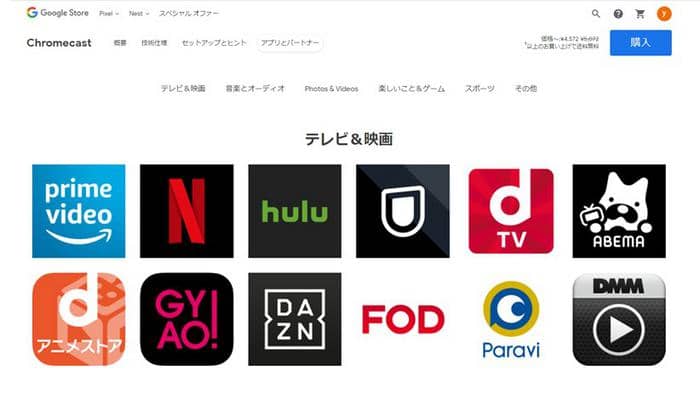
現在クロームキャストに対応しているアプリは800以上になります。動画、音楽、ケーム、スポーツなど、様々なコンテンツを楽しめます。アマゾンプライムビデオやNetflix、Hulu、U-NEXT、dTV、GYAO、AbemaTVを初め、たくさんのストリーミングアプリを対応します。
それから、Chromecastを使って、テレビでプライムビデオを鑑賞する方法を紹介します。
Chromecastでスマホからアマゾンプライムビデオを映す方法
STEP1
まずはChromecastのHDMI端子をテレビ側のHDMIポートに接続します。
ご注意:Chromecast または Chromecast built-in テレビと同じ Wi-Fi ネットワークに接続されている必要があります
STEP2
アプリストアから「Google Home」というアプリをダウンロードしてインストールします。「Google Home」の画面に従って設定します。
STEP3
Chromecastをセットアップ完了した後、Bluetoothをオンにします。
STEP4
スマホでアマゾンプライムビデオのアプリをインストールして起動します。
プライムビデオのメインインタフェースに表示されたキャストアイコンをタップします。
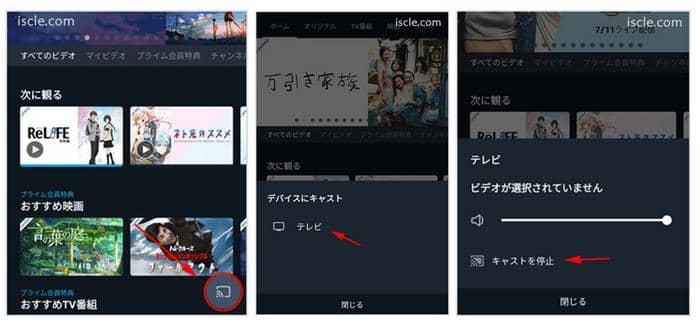
出典:https://www.iscle.com/
【重要】iPhoneでキャストできない?「ローカルネットワーク」の許可を確認しよう
iPhoneユーザーがよく陥る罠がこれ。設定アプリから「Prime Video」を探し、「ローカルネットワーク」のスイッチがオン(緑色)になっているか確認してください。これがオフだと、iPhoneがChromecastを逆立ちしても見つけられません!
Chromecastでパソコンからアマゾンプライムビデオを映す方法
ステップ1
まず、ChromecastのHDMI端子をテレビ側のHDMIポートに接続します。
ステップ2
電源を入れて、Chromecastを接続しているテレビをつけます。
ステップ3
その後、Chromeブラウザでアマゾンプライムのサイトから再生したい動画を探して開きます。
ステップ4
Chromeブラウザの右上にある設定ボタン(三つの点)から[キャスト]をクリックします。
「キャストするデバイス」の選択画面が表示されますので、テレビに接続している Chromecast を選択します。
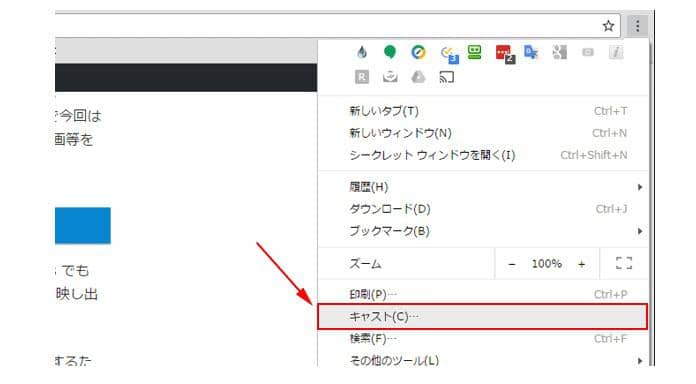
出典:https://www.iscle.com/
【完全ガイド】ChromecastでAmazonプライムが「見れない」ときの原因別トラブルシューティング
ここからが本番です。「やり方は分かったけど、それでも映らないんだよ!」という、かつての私と同じ悩みを持つあなたへ。原因別に一つずつ、丁寧に解決していきましょう。
原因①: キャストアイコンが表示されない
「どこ行ったキャストボタン!」と焦る前にチェック。
- 同じWi-Fiに接続してる?:スマホとChromecastが別のWi-Fi(2.4GHzと5GHzなど)に繋がっていると出ません。
- アプリ&本体を再起動:アプリを閉じて再起動。それでもダメならChromecastの電源を抜き、1分後に差し込み。
- アプリの更新:App Store / Google Playで最新版にしましょう。
原因②:音は出るのに映像が真っ黒
一番モヤモヤするやつ。映像監督の演出じゃありません。
- Chromecastを再起動:電源を抜いて1分待ち、差し込み直すだけ。
- Wi-Fiルーターも再起動:家のネットが一瞬止まりますが、接続リフレッシュに効果大。
原因③:再生がカクカク・画質が悪い
せっかくの大画面なのに、ブロックノイズだらけじゃもったいない。
- ネット速度を確認:HDは5Mbps以上、4Kは25Mbps以上が目安。
- アプリの画質設定:「最高画質」になっているか、データ節約設定がオンになっていないか確認。
💡 ほとんどのトラブルは再起動とWi-Fiの見直しで解決します。まずはこの2つから試してみましょう!
【究極の解決策?】ネット環境に左右されずに最高画質で見る裏ワザ
出張先のホテルの不安定なWi-Fi、新幹線での移動中、あるいはキャンプ場など、「そもそも安定したネット環境がない!」という場面、ありますよね。そんな時、私は最終手段として動画をあらかじめダウンロードしておくという手を使います。
実は、市場調査会社Tech-Report Monthlyの報告によると、2025年には動画のダウンロード市場が前年比15%増になる見込みだそうで、やはり同じようなニーズを持つ方は多いようです。私が個人的に愛用しているのは「StreamFab Amazon ダウンローダー」というPCソフト。これを使えば、プライムビデオの映画やドラマをPCに1080pの高画質で保存しておけるので、ネット環境を一切気にせず、いつでもどこでも快適に鑑賞できます。
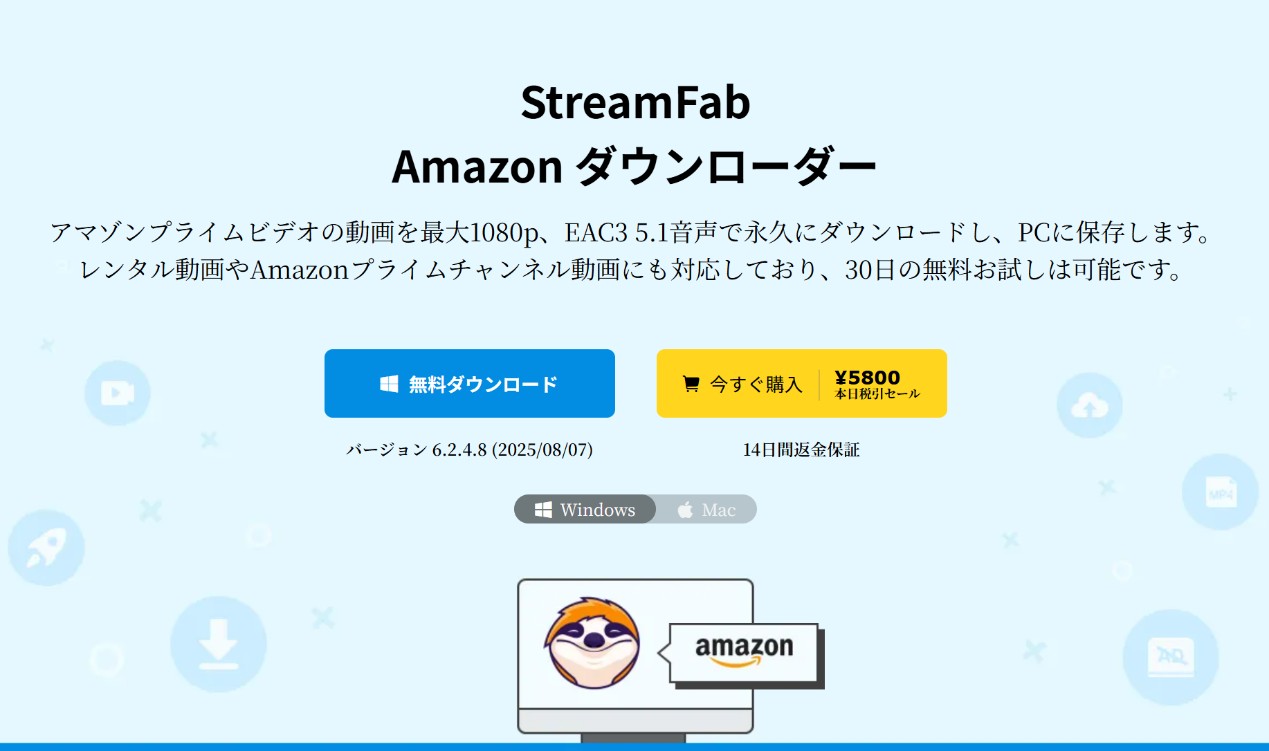
特徴:
- すべてのプライムビデオの地域サイトから任意のビデオをダウンロード
- H.264またはH.265形式でビデオをダウンロードして保存
- IMDB TVビデオをダウンロードする際の広告を削除
- 音声と字幕の言語をあらかじめ選択しておく
- 字幕を外部のSRTファイルとしてダウンロードするか、テキストとしてリミックス
- 映画やテレビ番組を高速で一括ダウンロード
- メディアサーバーと互換性のあるメタデータを保存
- ダウンロードした動画のDRMが削除される
STEP1. StreamFab Amazonダウンローダーをインストール
下記のボタンを押して、StreamFab Amazonダウンローダーの最新バージョンをPCにダウンロード&インストールします。
STEP2. プログラムを起動
StreamFab Amazonダウンローダーを開きます。メインインタフェースの右上にある三本線をクリックして、設定パネルを開きます。左のメニューには「一般」、「VIPサービス」、「ライブラリ」、「ネットワーク」、「サウンド」があります。まずは「一般」に移動して、システムの言語を日本語に選択します。そして、下の「VIPサービス」に移動して、「アマゾン地域」、「アマゾンビデオコーデック」、「オーディオコーデック」、「ビデオ解像度」、「字幕をダウンロード」、「出力場所」を事前に設定します。その中、ビデオ解像度ボックスで、フルHD-1080pとHD-720pのどちらかを選択します。プリセットが終わったら、「ok」をクリックしていいです。
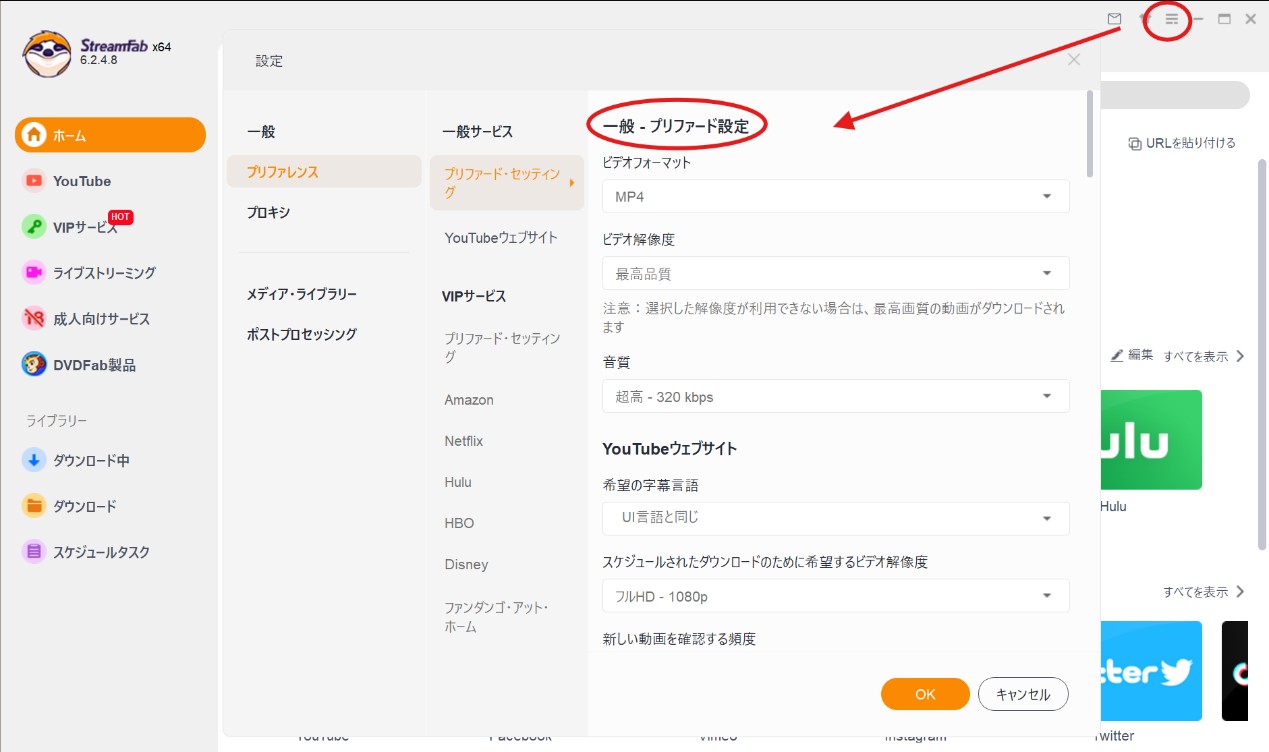
STEP3. Amazonプライムビデオの動画をPCにダウンロード
画面の左メニューにある「ストリーミングサービス」をクリックして、Amazonのロゴが表示されます。このロゴをクリックして、Amazonプライムビデオページへ飛びます。Amazonプライムビデオにログインして、お気に入りのアマゾンプライムの動画を検索します。
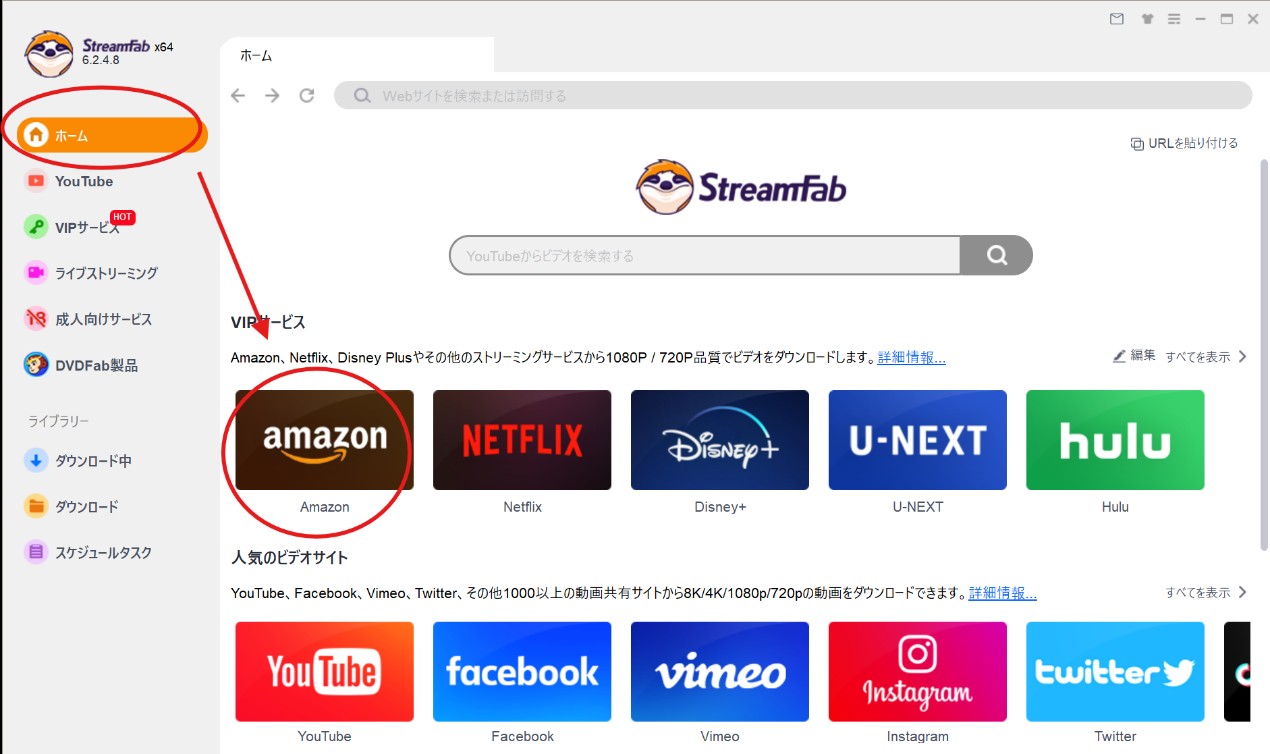
プライムビデオからドラマをダウンロードしたい場合、動画のシーズンやエピソードを選択して、「今ダウンロード」をクリックします。そして、プライムビデオのダウンロードが始まります。
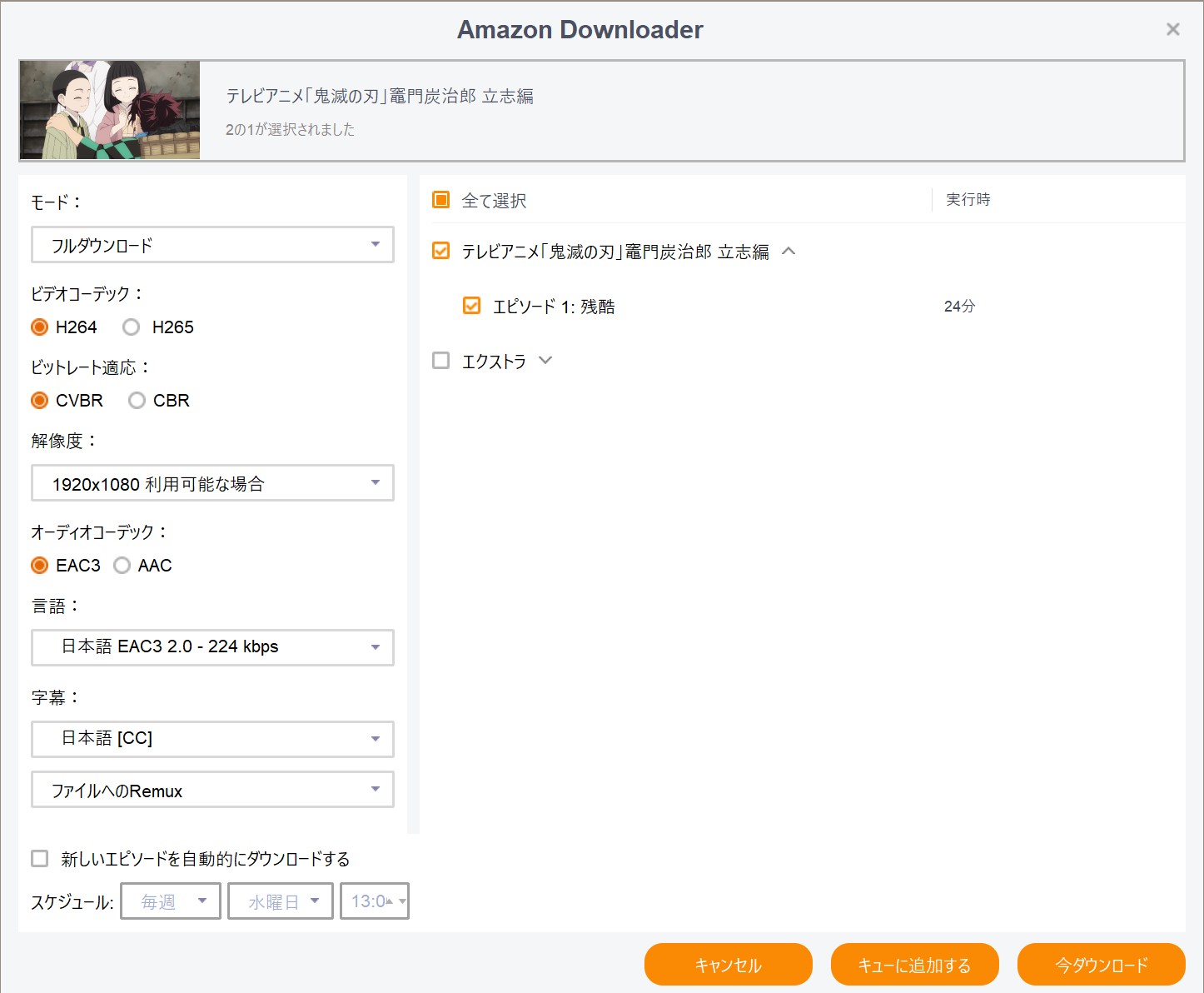
左の「ダウンロード」にてダウンロード中の動画とダウンロード終了する動画が見つかります。ダウンロード完了した動画が自動的にローカルに保存され、DRMも削除されましたので、どのデバイスに再生できます。
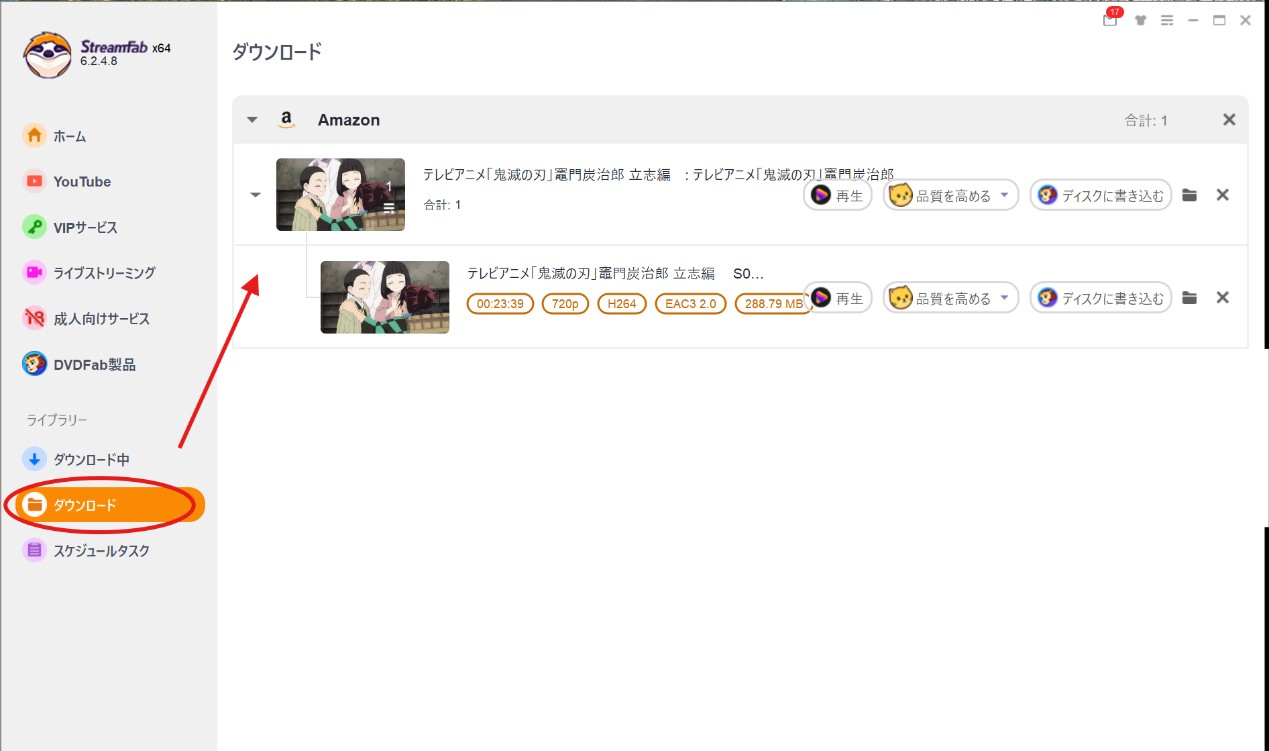
もちろん、世の中には様々なツールがあります。より深く知りたい方向けに、いくつか参考になる記事を置いておきますね。
- 公式アプリから保存する→ 「合法にアマプラの動画をダウンロード保存する方法」
- Apple TVを使っているならこちら→ 「Apple TVでアマプラ動画を保存する方法」
- PS5を利用しているならこちら→ 「PS5でアマプラ動画を保存する」
- Switchユーザーならこちら、「Switchでアマプラ動画を観る方法」
クロームキャストとアマプラに関するFAQ(よくある質問)
はい、可能です!ただし、「Chromecast Ultra」または「Chromecast with Google TV」、4K対応のテレビ、そして安定した高速インターネット回線(25Mbps以上を推奨)が必要です。もちろん、作品自体が4Kで配信されている必要もあります。
それなら断然「Chromecast with Google TV」です。付属のリモコンで全ての操作が完結するので、スマホを一切使わずにプライムビデオを心ゆくまで楽しめます。
最後に
いかがでしたか?ほとんどの問題は、
- デバイスの再起動
- Wi-Fi接続の確認
- (iPhoneなら)ローカルネットワークの許可
この3つの黄金ルールで解決できるはずです。自分のChromecastのタイプを正しく理解し、適切な対処法を試せば、必ずや快適な大画面ライフがあなたを待っています。
また、パソコンからプライムビデオの動画を無制限にダウンロードする方法も紹介しました。30日間の無料体験がありますので、ぜひStreamFab Amazon ダウンローダーを試してみます。
もうアマプラが見れない解決策で検索して時間を無駄にするのはおしまいです。さあ、ポップコーンを準備して、最高のプライムビデオ体験にどっぷり浸かりましょう!






